iPhone 14 plus的机主朋友们最习惯的浏览器,肯定是iOS系统自带的Safari浏览器。其实在Safari浏览器中,现在已经可以固定标签了。这是之前一直没办法做到的事情,还有很多机主朋友们觉得特别难受。今天就跟小编看一下iPhone14plus如何在Safari中固定标签吧!助你更好的了解自己的手机!

iPhone14plus如何在Safari中固定标签?iPhone14plus在Safari中固定标签方法介绍:
Safari 的固定标签功能可让您更好地组织标签,尤其是当您发现同时打开的标签过多时。如果您有一些您倾向于全天经常访问的网站,则它特别有用。
这是因为当您在 iOS 16 中固定一个标签时,您不再需要搜索所有打开的标签,因为它会像这样移动到打开的标签屏幕的顶部。
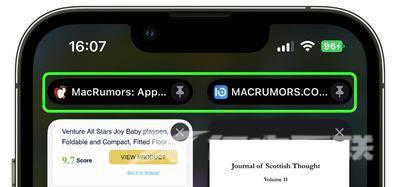
固定标签的另一个巧妙之处在于,即使您打开一个新的 Safari 窗口或退出并重新打开 Safari,它们也会保持原位。当您从固定选项卡单击指向另一个网站的链接时,另一个网站会在新选项卡中打开,确保您固定的选项卡始终显示您固定的网站。
固定您想要返回的选项卡很容易。如果您在 Safari 中打开并选择了选项卡,只需长按 URL 栏并从弹出菜单中选择固定选项卡。
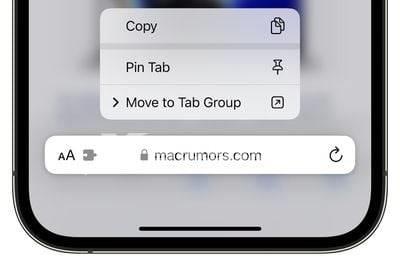
如果您正在查看 Safari 的打开标签浏览器屏幕,请找到要固定的打开标签并长按它,然后从弹出菜单中选择固定标签。
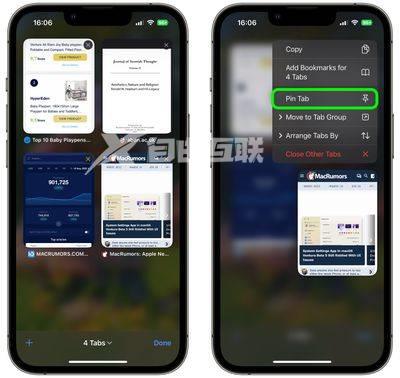
在 iOS 16 中,您不仅可以在 Safari 中固定多个选项卡,还可以固定属于选项卡组的选项卡,以便它们始终处于打开状态。要将选项卡固定到 iOS 16 中的选项卡组,请打开选项卡组,然后长按 URL 栏并点击固定选项卡选项。
iPhone14plus如何在Safari中固定标签的方法真的非常简单,只要轻轻松松几步周,就可以了,固定标签之后即使您打开一个新的 Safari 窗口或退出并重新打开 Safari,它们也会保持原位。这真的是一个很方便的功能!
